 Saisir et sélectionner du texte. (03/05/06) Saisir et sélectionner du texte. (03/05/06)
Dans cette leçon, vous allez apprendre à saisir du texte au kilomètre, à identifier les paragraphes et à les gérer, à vous déplacer dans le document et à sélectionner des mots, phrases, paragraphes et autres blocs de texte.
La saisie de texte dans Word:
La saisie de texte dans Word s'effectue au kilomètre, ce qui signifie que vous ne gérez pas les retour à la ligne, Word s'en occupe. Vous n'appuyez sur la touche entrée que pour indiquer à Word la fin d'un paragraphe : cela gênère automatiquement un retour à la ligne.
Pour mieux visualiser les fins de paragraphe, nous allons utiliser l'affichage des caractères invisibles. Pour cela, cliquez sur le bouton Afficher/Masquer de la barre d'outil Standard:

Vous obtenez l'affichage suivant :
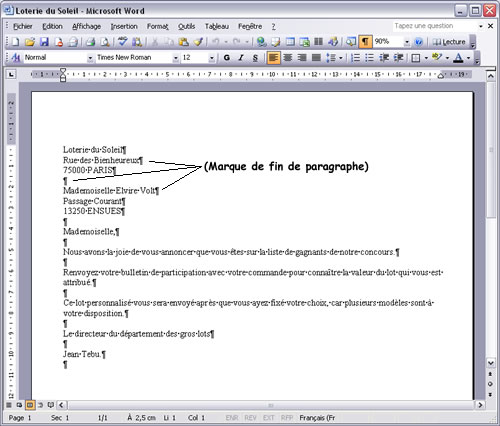
Vous pouvez remarquer qu'un paragraphe ne contient pas toujours du texte. La quatrième ligne de notre document est un paragraphe vide. Remarquez aussi le long paragraphe "Renvoyez votre bulletin ... " : aucun symbole n'apparaît à la fin de sa première ligne, le retour à la ligne s'effectuant automatiquement.
Pour supprimer un paragraphe et ainsi regrouper du texte, il vous suffit de supprimer le symbole de paragraphe ( )entre les blocs de texte. Au contraire pour insérer un paragraphe entre deux blocs de texte, positionnez le curseur de la souris entre ces blocs et appuyez sur la touche Entrée de votre clavier. )entre les blocs de texte. Au contraire pour insérer un paragraphe entre deux blocs de texte, positionnez le curseur de la souris entre ces blocs et appuyez sur la touche Entrée de votre clavier.
Cette notion de paragraphe est très importante dans Word. Aussi habituez vous, au début, à travailler avec les caractères invisibles affichés.
Le déplacement dans le texte :
Votre position dans le document Word est indiqué par le curseur de la souris (barre verticale) :

Pour vous déplacer et vous positionner n'importe ou dans le document, cliquez simplement à l'endroit désiré avec votre souris. Le curseur vertical vous confirme votre position.
Il existe aussi quelques combinaisons de touches clavier vous permettant de vous déplacer :
Flèche haut et bas |
Ces deux touches vous permettent de passer d'un ligne à une autre, verticalement. |
| |
|
Flèche gauche et droite : |
Ces deux touches vous permettent de vous déplacer horizontalement d'un caractère à un autre. |
| |
|
CTRL + flèche Haut/Bas : |
Cette combinaison de touche vous permet de passer d'un paragraphe à un autre, verticalement. |
| |
|
CTRL + flèche Gauche/droite : |
Cette combinaison de touche vous permet de passer d'un mot à un autre, horizontalement. |
| |
|
CTRL + HOME :  |
Cette combinaison de touche vous permet de vous placer directement au début de votre document Word. |
| |
|
CTRL + FIN :  |
Cette combinaison de touche vous permet de vous placer directement à la fin de votre document Word. |
| |
|
CTRL + Page Up :  |
Cette combinaison de touche vous permet de passer directement au début de la page précédente. |
| |
|
CTRL + Page Down :  |
Cette combinaison de touche vous permet de passer directement au début de la page précédente. |
| |
|
La sélection du texte :
Pour sélectionner du texte dans Word. Positionnez le curseur de la souris au début du texte, cliquez et maintenez le bouton gauche enfoncée, déplacez vous directement à la fin du texte et relâchez. Le texte sélectionné apparaît alors en surbrillance :
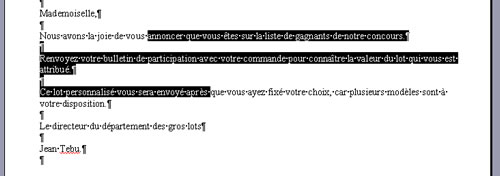
Il existe des astuces pour sélectionner rapidement des blocs de texte :
1 double-clic sur un mot : |
Permet de sélectionner entièrement le mot. |
| |
|
1 clic dans la marge gauche : |
Permet de sélectionner entièrement la ligne de texte devant laquelle vous avez cliquer. |
| |
|
1 double-clic dans la marge gauche : |
Permet de sélectionner entièrement le paragraphe devant lequel vous avez double-cliquer. |
| |
|
1 triple-clic dans la marge gauche : (cliquez 3 fois ) |
Permet de sélectionner entièrement le document Word, quelque soit le nombre de pages. |
| |
|
CTRL + 1 clic dans le texte : |
Cette combinaison Clavier/Souris permet de sélectionner entièrement une phrase dans le paragraphe. |
| |
|
Savoir sélectionner du texte est important. C'est grâce à cela que Word sait sur quoi vous voulez travailler.

|